

Det här avsnittet innehåller följande instruktioner:
Använda korrekt sökvägssyntax
Kartlägg en enhet till en het mapp på en Microsoft Windows 10-arbetsstation
Mappa en enhet till en het mapp på en Mac
Använda heta WebDAV-mappar på Linux
Använda ett JDF-kvitto i en het mapp
Settings Editor visar de sökvägar som kan användas för att mappa en enhet till en av de heta mapparna. Operativsystemet på arbetsstationen och det inställda kommunikationsprotokollet avgör vilken sökväg du måste använda när du mappar en enhet till den heta mappen.
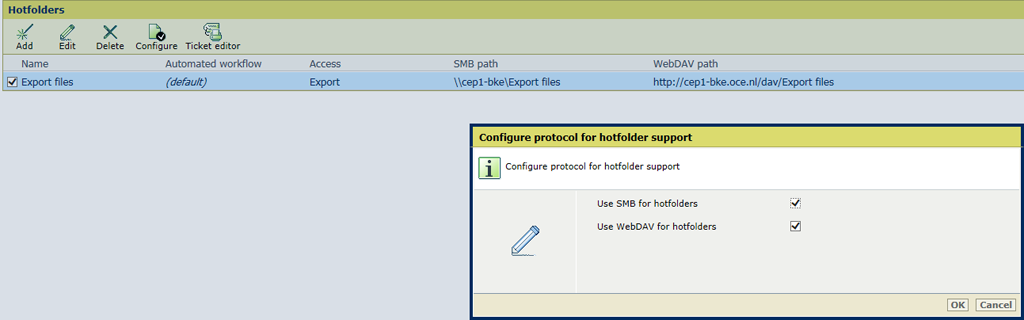
|
Kommunikationsprotokoll och arbetsstation |
Sökvägsformat |
Exempel på sökvägsformat |
|---|---|---|
|
SMB / Microsoft Windows |
Sökvägen enligt Universal Naming Convention (UNC)-syntax. UNC-namnet består av två delar: värdnamnet och namnet på den heta mappen. |
\\<hostname>\<hotfolder_name> |
|
SMB / Mac |
Använd komponenterna i UNC-namnet men lägg till smb och vänd på snedstrecken. |
smb://<hostname>/<hotfolder_name> |
|
WebDAV / Microsoft Windows |
Sökvägen uttrycks som en WebDAV URL. |
För HTTP: http://<URL printer>/dav/<hotfolder_name> När HTTPS har konfigurerats: https://<URL printer>/dav/<hotfolder_name> |
|
WebDAV / Mac |
Sökvägen uttrycks som en WebDAV URL. |
För HTTP: http://<URL printer>/dav/<hotfolder_name> När HTTPS har konfigurerats: https://<URL printer>/dav/<hotfolder_name> |
För att mappa en enhet till en het mapp måste du ange dina inloggningsuppgifter för PRISMAsync Print Server. PRISMAsync Print Server kontrollerar att du har behörighet att komma åt mappen.
Öppna [File Explorer] från aktivitetsfältet eller [Start]-menyn.
I Windows 10 klickar du på [This PC] till vänster och sedan på fliken [Computer].
Klicka på [Map network drive].
Välj en enhetsbeteckning på rullgardinsmenyn [Drive].
Skriv sökvägen till den heta mappen i fältet [Folder].
Använd sökvägen som visas i [SMB-sökväg] eller [WebDAV-sökväg] i Settings Editor.
Markera kryssrutan [Reconnect at sign-in] eller [Reconnect at logon].
Skriv ditt PRISMAsync Print Server-användarnamn och lösenord och klicka på [OK].
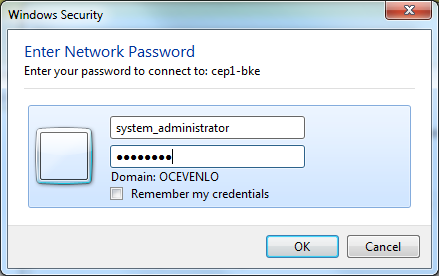
Klicka på [Finish].
Efter autentiseringen öppnas enheten automatiskt i [File Explorer].

Använd inte funktionen [Add network location] i Windows 7.
Du kan även använda en WebDAV-klient från tredje part.
Använd en WebDAV-klient från tredje part, till exempel CyberDuck. Använd alltid den senaste versionen av CyberDuck.
Öppna CyberDuck.
Välj + och sedan WebDAV (HTTP).
Klicka på [Fler alternativ].
Ange ett smeknamn vid behov.
Ande IP-adressen för PRISMAsync Print Server i fältet för servernamn.
Ange användarnamn och lösenord för PRISMsync Print Server.
Ange sökvägen till heta mappen.
Använd följande format för att ange sökvägen: namn på /dav/het mapp
Klicka på [Stäng].
För att kunna använda heta WebDAV-mappar i Linux måste du installera davfs2-paketet på Linux-systemet.
Lägg till värdet ”0” i parametern ”use_locks” i konfigurationsfilen för davfs2-paketet (på /etc/davfs2/davfs2.conf).
Så här skapar du en montering Linux-systemet: Mount -t davfs https://%3CURLprinter>/dav/<hotfolder_name> /<local_directory>.
För att kopiera filer från Linux-systemet till den heta WebDAV-mappen ska du ändra Linux-masken i den lokala katalogen: chmod 777/<lokal_katalog>.
Du kan använda kvittoredigeraren för att skapa eller ändra ett JDF-kvitto innan du kan lagra det på den enhet som är mappad till den heta mappen.
Förbered ett JDF-kvitto.
Lagra JDF-kvittot på den enhet som är mappad till den heta mappen.
JDF-kvittot verifieras. Om JDF-kvittot inte är giltigt tas JDF-kvittot bort.
Anvisningar om hur du skapar ett JDF-kvitto och använder JDF-kvittoegenskaperna finns i bruksanvisningen till skrivaren.